Todos utilizamos servicios de mensajería de texto a diario, e independientemente de si se trata de un mensaje SMS normal, WhatsApp o iMessage, utilizamos estos servicios para mantenernos en contacto con nuestros amigos, familiares, compañeros de trabajo… etc. Casi todos tenemos un montón de gente a la que enviar mensajes, y no son pocas las ocasiones en las que nos olvidamos de enviar un mensaje importante. Cumpleaños, aniversarios, recordatorios de reuniones importantes o eventos son sólo algunos ejemplos.
Puede ser que nos olvidemos de enviar algunos mensajes que incluso podrían llegar a afectar a las relaciones que hemos establecido, como por ejemplo, cuando tu novia te recrimina a todas horas que no sabes cuándo es vuestro aniversario. Aquí es exactamente en donde la programación del envío de mensajes de texto entra en juego. Esta es una funcionalidad de la que nadie ha hablado en la última década. Sin embargo, con la llegada de los smartphones, el modo en el que usamos nuestros dispositivos ha cambiado enormemente. Si utilizas un iPhone, estás de suerte, ya que vamos a ayudarte a configurar esta funcionalidad gracias a algunas aplicaciones que cumplen este mismo cometido.
Antes de comenzar, es importante decir que a diferencia de Android, estas aplicaciones no envían automáticamente los mensajes programados debido a restricciones de iOS. Todo lo que hacen estas aplicaciones es enviarte una notificación de envío de mensaje en el momento específico en el que has programado el envío del mensaje. Hemos probado esta característica con un iPhone 7 Plus con sistema operativo iOS 11 beta 4.
Sin más preámbulos, vamos a echar un vistazo a los métodos para programar el envío de mensajes de texto en iPhone:
Contenidos
Programa el envío de mensajes con Scheduled
En primer lugar, es necesario descargar e instalar esta aplicación llamada Scheduled desde la App Store de Apple. Es gratuita. A continuación, sigue los pasos que ves a continuación para programar el envío del mensaje, si es que se le puede llamar así.
- Nada más abrir la aplicación por primera vez, podrás ver la pantalla de bienvenida en donde verás la opción «Create message (Crear mensaje)». En el siguiente menú, podrás seleccionar los destinatarios e introducir el mensaje, además de poder establecer la fecha programada y una opción de intervalo de repetición adicional. Es imprescindible hacer esto antes de poder programar realmente el mensaje, así que vamos a ver cada opción por separado.
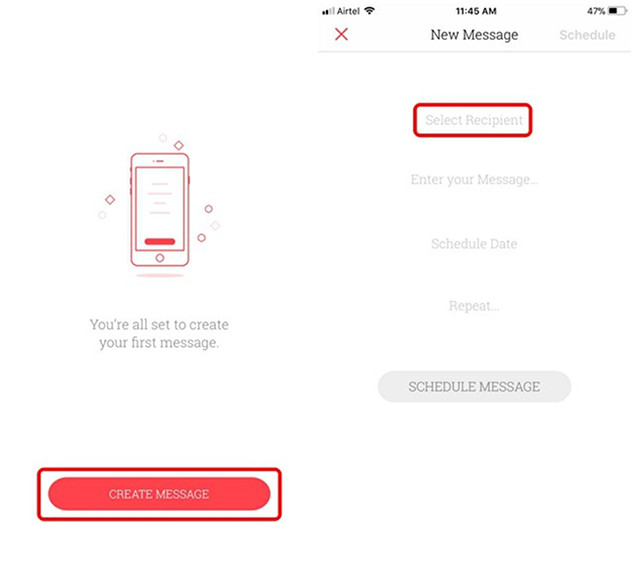
- Pulsa en «Select Recipient (Seleccionar destinatario)». Ahora, tendrás que dar permisos a la aplicación para poder acceder a tus contactos. Una vez hecho esto, selecciona tu contacto preferido de la lista y escribe el mensaje que quieras. Después de esto, pulsa en «Fecha programada (Schedule Date)» y escoge la fecha que prefieras.

- Ahora debes pulsar en la opción «Repetir (Repeat)» justo debajo de la fecha programada. Aquí, podrás repetir el envío del mensaje diariamente, semanalmente, mensualmente o anualmente. Si no estás interesado en repetir el mensaje, sencillamente pulsa en «No repetir (Don’t repeat)». Una vez que hayas terminado, pulsa en «Programar mensaje (Schedule Message)» para finalizar.

- El mensaje programado aparecerá en tu pantalla del modo que ves en la imagen inferior. A partir de ahora, cada vez que abras la aplicación, irás a parar a esta pantalla. Esto ha sido prácticamente todo el proceso; no hay mucho más. Ahora, cuando llegue el momento en el que has programado el mensaje, recibirás una notificación para el envío del mismo. Abre la aplicación y pulsa encima del mensaje programado.

- Una vez que el menú aparezca, pulsa en «Enviar mediante (Send using)». Ahora, verás varias opciones para enviar el mensaje.

Puedes elegir entre iMessage, WhatsApp y SMS para enviar el mensaje programado.
- Enlace: Descarga Scheduled desde aquí
- Precio: Gratuita
Programa el envío de mensajes con Later
Later es una aplicación de programación de mensajes que se puede descargar de forma gratuita en tu iPhone. Funciona de un modo similar a Scheduled, puesto que recibirás también una notificación dependiendo del tiempo que hayas establecido para el mensaje. Sin embargo, esta aplicación solamente te permite enviar los mensajes de texto mediante SMS o iMessage.
Además de programar mensajes de texto, esta aplicación también se puede utilizar para programar emails y tweets. Si te suscribes a Later Plus, su versión Premium, la aplicación te ofrecerá una funcionalidad de envío automático que te permitirá enviar automáticamente los mensajes programados de otro usuario de Later diferente, además de poder hacerlo desde tu número real. Aunque sigue sin haber una función de envío automático, siempre es mejor esto que nada. La versión Plus cuesta sobre 5€/mes.
- Enlace: Descarga Later desde aquí
- Precio: Gratuita, con un precio de 5€ para la versión Plus
Programa el envío de mensajes con Text Timer
Es una aplicación similar a las que ya hemos visto. Text Timer es otra aplicación gratuita para programar mensajes de texto que, de nuevo, te recordará que envíes los mensajes importantes que hayas programado. También hace uso de las notificaciones. Podrás personalizar la fecha, la hora y el destinatario antes de programar el mensaje.
Obviamente también puedes editar el mensaje programado, al igual que ocurre con Scheduled y Later. Si tenemos que nombrar estas características, lo cierto es que no tenemos mucho más de qué hablar.
- Enlace: Descarga Text Timer desde aquí
- Precio: Gratuita
Y esas han sido las tres aplicaciones más utilizadas.
Por qué programar el envío de mensajes en iPhone
De ahora en adelante, ya no te tendrás que preocupar por el hecho de olvidarte de enviar aquellos mensajes importantes. Con estas aplicaciones, podrás asegurarte de que siempre se te notificará a tiempo cuando tengas que enviar un mensaje importante.
También te puede interesar: Cómo programar el envío de mensajes en Android
Dicho esto, hubiese estado muy bien una funcionalidad de envío automático para estos mensajes, pero Apple restringe a los desarrolladores a la hora de hacerlo. Sin embargo, esperamos cambios muy pronto.
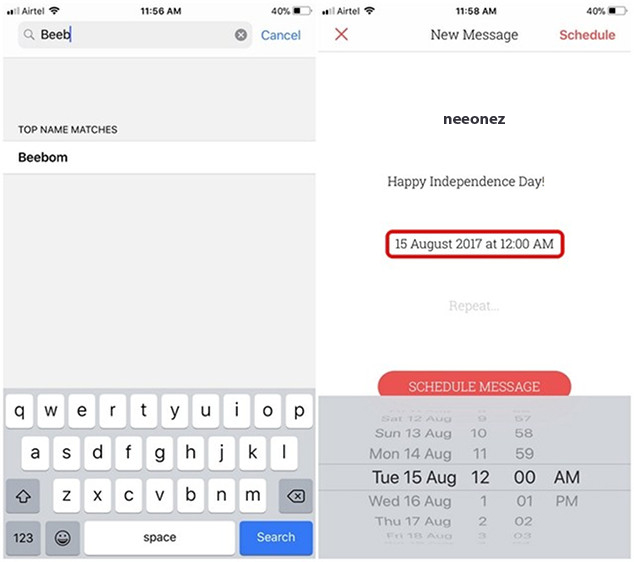
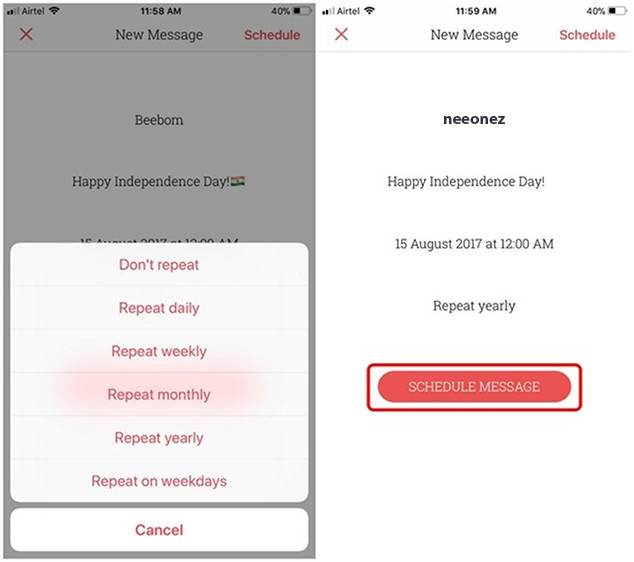
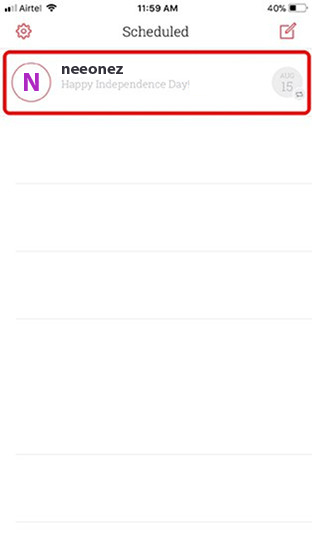
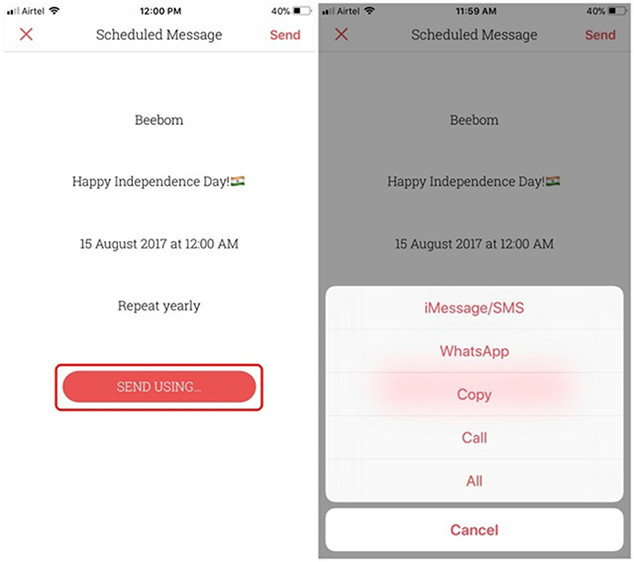
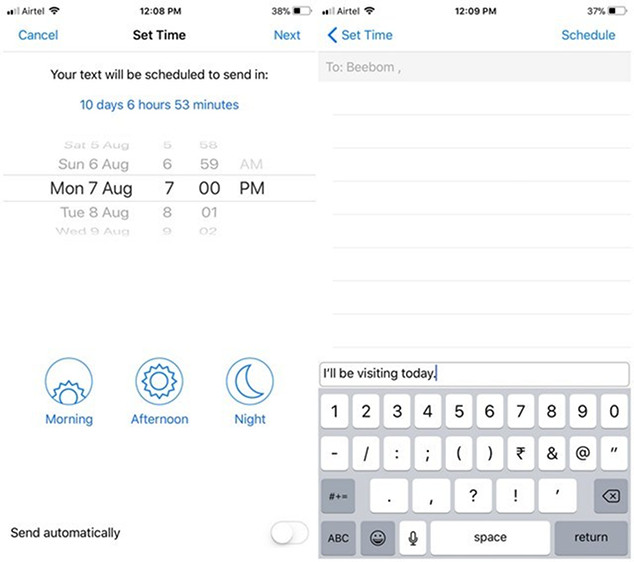
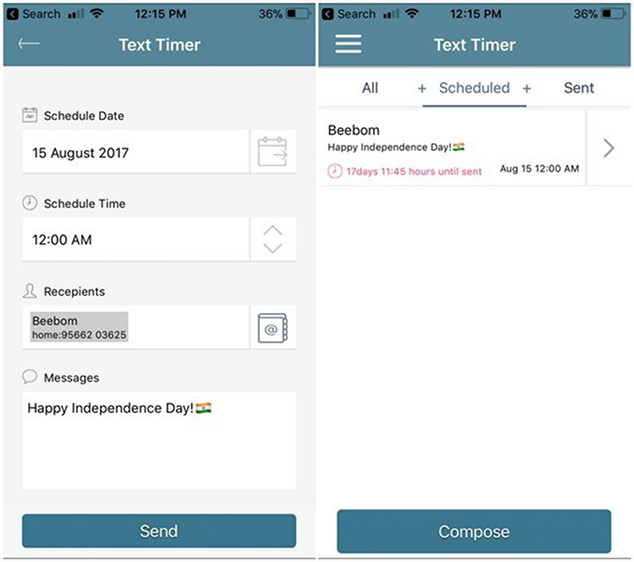


Me gustaría encontrar una App que una vez programado el mensaje, se envié automáticamente en la fecha programada…. ¿Existe una App así?
Definitivamente mi próximo movil será android. Estoy cansado de tantas restricciones impuestas por apple
La pesada de tu novia? Me parece de lo más sexista y tópicazo!!! Por qué no cuando te recrimina el celoso y posesivo o pesado de tu novio que por qué no le has mandado mensaje cuando has llegado a casa para controlar las salidas q de esos hay muchos… sinceramente con esos comentarios ya no te leo más
Respondiendo a tu pregunta, no pongo lo de mi novio porque no tengo novio. Si fuese una mujer igual habría puesto algo así para hacer más entretenido el artículo. No generalizado ni veo motivos para ofenderse acerca de algo que no deja de ser una broma.
Me gustaría encontrar una App que una vez programado el mensaje, se envié automáticamente en la fecha programada gratuita para Iphone, ¿Existe una App así? cuando tenia Android era feliz y no lo sabía, me cambie porque la mayoría de la gente con la que trabajo tiene Iphone, entonces es mas fácil la comunicación pero cuando se trata de beneficios como este que proporciona Android en su software no hay discusión :-)….